La revisió de Snagit i la seva millor alternativa
Snagit, desenvolupat per TechSmith el 1990, és un programa de captures de pantalla que és molt fàcil i convenient per capturar qualsevol cosa a la pantalla, com ara una petita regió de la pantalla, volums panoràmics amplis, pàgines web que es desplacen infinitament i molt més. Com a programari de captura de pantalla més antic, Snagit destaca per les seves potents i pràctiques funcions. Però ara, cada vegada és més difícil satisfer necessitats diverses i complexes dels usuaris. Per tant, aquesta publicació no només tindrà una ressenya de Snagit, sinó que també la compartirà la millor alternativa a Snagit.
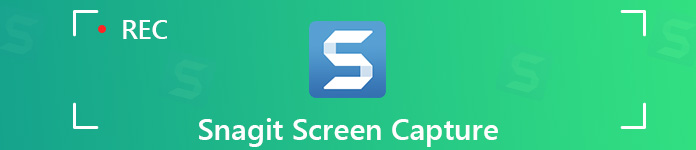
Revisió de Snagit: avantatges i inconvenients
Snagit és un producte de captura de pantalla excel·lent que se centra més en fer captures de pantalla fixes. Té tres mòduls per triar: Tot en Un, Imatge i Vídeo. El dispositiu All-in-One (Tot en Un) us permet capturar el que passa a la pantalla i fer captures de pantalla sense interrompre la gravació. La imatge i el vídeo s’expliquen per si mateixos: tots dos ofereixen opcions ampliades per capturar captures de pantalla i vídeos.
Tot i que Snagit també és bo en la captura de vídeo, les seves eines d’edició estan dissenyades quasi exclusivament per a imatges fixes. Aquesta eina de captura és breu quan es tracta d’eines per editar vídeos, ja que Snagit és principalment un programa de captura de pantalla. Per obtenir una revisió més específica, continueu llegint per obtenir informació més detallada de Snagit.
Pros
- Pot capturar ràpidament la pantalla de l’escriptori, inclosa una petita regió de la pantalla, volums panoràmics amplis, pàgines web de desplaçament infinit i molt més.
- Permet als usuaris modificar i anotar el contingut capturat amb l'editor incorporat.
- És capaç de convertir qualsevol gravació de pantalla curta en un GIF animat.
- Es pot alternar entre la càmera web i la gravació de pantalla durant el vídeo.
- A més de les funcions d’enregistrament de pantalla, compta amb algunes eines bàsiques d’edició, com ara estampar, retallar, redimensionar, efectes especials i molt més.
- Pot gravar videotrucades des d'aplicacions VoIP com Skype.
Contres
- No és el programari de captura de pantalla gratuït. Heu de pagar $49.95 per gaudir de les seves potents funcions.
- Els usuaris han d’utilitzar el vostre compte de correu electrònic per treballar amb el programari.
- Si només necessiteu una eina de captura per fer una captura de pantalla, Snagit sembla aclaparador en una àmplia configuració.
- Tot i que les opcions d’edició d’imatges a Snagit són excel·lents, només proporciona eines d’edició de vídeo mínimes.
Alternatives a Snagit to Capture Screen
Gravador de pantalla gratuït FVC
Per a la nostra primera alternativa Snagit recomanada, tenim Gravador de pantalla gratuït FVC. Aquesta eina de gravació de pantalla és la millor gravadora de pantalla en línia gratuïta per gravar la pantalla al vostre ordinador. Equipat amb la tecnologia d’enregistrament avançada; us garanteix un vídeo gravat d'alta qualitat. Podeu utilitzar-lo per obtenir vídeos en streaming, capturar jocs, gravar conferències en línia, agafar qualsevol àudio i molt més. Més important encara, és d’ús totalment gratuït i no us cobrarà cap taxa.
Característiques:
1. Feu una captura de pantalla de manera gratuïta de qualsevol part de la pantalla de l'ordinador.
2. Captura vídeos amb alta qualitat.
3. Grabeu jocs, xats de vídeo, conferències en línia i molt més en alta qualitat.
4. Obteniu qualsevol so del so del vostre sistema, així com la veu del micròfon.
5. Deseu el fitxer gravat com a MP4, MOV, AVI, MP3 o altres formats populars.
6. No s'ha afegit cap filigrana al fitxer gravat.
Gravadora de pantalla
Gravadora de pantalla és la millor i més professional alternativa a Snagit. Aquesta eina de captura de pantalla us permet produir captures de pantalla de la més alta qualitat fàcilment amb uns simples clics. Us ofereix una pantalla completa o personalitzada per triar com a àrea d'enregistrament. A més, podeu utilitzar-lo per gravar totes les activitats a la pantalla per fer tutorials en vídeo, capturar vídeo amb càmera web, gravar jocs, àudio i molt més com vulgueu en alta qualitat. I també podeu trobar diverses funcions d'edició mentre enregistreu la pantalla. Si voleu una gamma completa d'eines d'edició d'imatges i d'edició de vídeo, assegureu-vos d'investigar el programari Screen Recorder.
Característiques:
1. Dispara a tota la pantalla, regió personalitzada o regió fixa en funció de les seves necessitats.
2. Anoteu la captura de pantalla i l'enregistrament amb un quadre de text, ressaltat, fletxa i molt més.
3. Enregistreu la pantalla de l'ordinador, el joc PS4, la transmissió de vídeo, la càmera web, les conferències en línia, les videotrucades, etc.
4. Captureu el so de diverses fonts, com l'àudio del sistema o l'àudio del micròfon amb qualitat original.
5. Enregistreu àudio i vídeo en format popular com MP4, MOV, MP3, WMA, AAC, M4A i molt més.
6. Botó de drecera per capturar vídeo i àudio només amb el teclat.
7. Es pot crear una programació per enregistrar la font de so seleccionada que s'executa a l'escriptori per iniciar o aturar-se en un moment determinat.
8. És compatible amb Windows i Mac.
Descàrrega gratuitaPer a Windows 7 o posteriorDescàrrega segura
Descàrrega gratuitaPer a MacOS 10.7 o posteriorDescàrrega segura
Preguntes més freqüents sobre la captura de la pantalla amb Snagit
1. Com puc fer una captura de pantalla de desplaçament a Snagit?
Tot el que heu de fer és obrir Snagit i anar a la llista desplegable Entrada a la part inferior de la finestra. A continuació, feu clic a la fletxa desplegable i seleccioneu l'opció Finestra de desplaçament. Després, feu clic al botó Captura. Ara, obriu el navegador i visiteu una pàgina web que requereixi desplaçar-vos per visualitzar-lo. A continuació, feu clic a Captura tota l’àrea de desplaçament. Snagit capturarà tot el visible a la finestra i crearà una sola imatge que podeu editar.
2. Snagit grava àudio?
Snagit pot gravar àudio des del micròfon de l'ordinador o un micròfon USB. A la barra d'eines de gravació de vídeo, feu clic al botó Àudio del micròfon. La gravació d'àudio del micròfon està habilitada quan el botó és verd. Per assegurar-vos que el dispositiu seleccionat està encès i connectat correctament, parleu com ho faríeu durant la gravació.
3. Quant costa Snagit?
Una única llicència de Snagit costa $49,95. TechSmith també ofereix descomptes per volum, així com descomptes per a llicències educatives i governamentals. Per obtenir informació més específica, heu de consultar el seu lloc web oficial.
4. Hi ha una versió gratuïta de Snagit?
Tot i que Snagit no té una opció completament gratuïta, inclou una prova gratuïta i amb totes les funcions per començar. Si en voleu un més barat, podeu provar Screen Recorder Screen Recorder per capturar la vostra pantalla.
Tot i que Snagit no té una opció completament gratuïta, inclou una prova gratuïta i amb totes les funcions per començar. Si en voleu un més barat, podeu provar Screen Recorder Screen Recorder per capturar la vostra pantalla.



 Video Converter Ultimate
Video Converter Ultimate Gravadora de pantalla
Gravadora de pantalla



